智用Excel高效分析学生成绩
excel如何快速统计含缺考在内的平均分
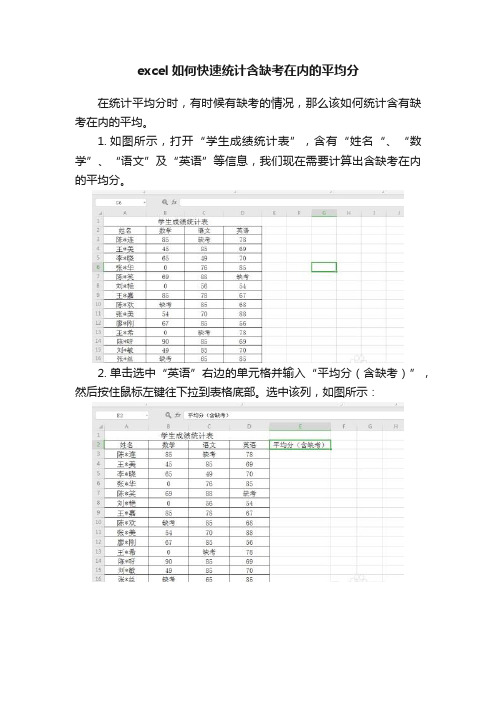
excel如何快速统计含缺考在内的平均分
在统计平均分时,有时候有缺考的情况,那么该如何统计含有缺考在内的平均。
1.如图所示,打开“学生成绩统计表”,含有“姓名“、“数学”、“语文”及“英语”等信息,我们现在需要计算出含缺考在内的平均分。
2.单击选中“英语”右边的单元格并输入“平均分(含缺考)”,然后按住鼠标左键往下拉到表格底部。
选中该列,如图所示:
3.按键盘上的Ctrl+1键,进入单元格格式对话框。
单击选择边框选项下预置下的外边框(O)和内部(I),然后单击确定,为“平均分(含缺考)”一列添加边框。
4.单击“平均分(含缺考)”列下的第一个单元格,然后在单元格内输入公式=AVERAGEA(B3:D3),然后按enter键,即可计算出第一个含缺考在内的平均分,如图所示。
单击选中第一个含缺考在内的平均分,将鼠标放在该单元格右下角,当鼠标变为实心+时,按住鼠标左键不放往下拉到表格底部,即可计算出所有含缺考在内的平均分。
如图所示:。
excel表格学生成绩的统计

一、介绍Excel表格学生成绩的统计重要性学生成绩的统计是教育工作中非常重要的一环。
通过对学生成绩的统计,学校和教师可以全面、客观地了解学生的学习情况,及时发现问题并采取相应的措施加以改进。
而Excel表格作为一种强大的数据处理工具,可以帮助教师们快速、准确地进行学生成绩的统计分析,为教学工作提供有力的支持。
二、学生成绩的Excel表格统计步骤1. 收集学生成绩数据教师需要收集学生的考试成绩数据,包括考试科目、每位学生的得分等信息。
这些数据可以通过试卷、考试记录册等途径获取。
2. 创建Excel表格在收集到学生成绩数据后,教师需要利用Excel软件创建一个新的工作表格,将学生成绩数据输入到表格中。
在创建Excel表格时,应该注意合理的表格结构,例如每一列代表一个不同的考试科目,每一行代表一个学生。
3. 数据的录入与整理在Excel表格中录入学生成绩数据后,教师需要对数据进行整理,包括检查数据的准确性和完整性,并进行必要的修正。
另外,还需要添加一些必要的数据信息,例如学生尊称、班级、考试日期等。
4. 进行统计分析完成学生成绩数据的整理后,Excel软件提供了丰富的统计分析功能,例如可以计算每个学生的总分、平均分,以及不同科目的平均分、最高分、最低分等。
通过这些统计分析,教师可以直观地了解学生的学习情况,找出学习中存在的问题和特点。
5. 制作数据可视化图表除了进行数值上的统计分析外,Excel还提供了丰富的图表工具,可以帮助教师将学生成绩数据呈现出直观的可视化图表,例如折线图、柱状图等。
利用图表工具,教师可以更加清晰直观地看到学生的学习成绩情况,并据此进行针对性的教学工作。
6. 结果输出根据统计分析和图表呈现的结果,教师可以输出相应的学生成绩报告,以便及时向学校管理部门和学生家长进行反馈。
这些学生成绩报告也是学生学习情况管理和教学评估的重要依据。
三、Excel表格学生成绩统计的优势1. 准确性通过Excel表格进行学生成绩统计,可以提高统计过程的准确性。
使用EXCEL电子表格(公式)分析学生成绩(一)-(分层统计各班人数)

EXCEL电子表格分析成绩(一)(分层统计各班人数)我们要用到的函数有:COUNTIFS(条件统计);SUN(求和);AVERAGEIFS(指定条件求平均数);RANK(排名);IF(判断)等。
1.打开“考试成绩”,按班级、总分进行排名。
点击“排序和筛选”——“自定义排序”第一主要关键字为行政班,次序选择“升序”添加条件——次要关键字为“总分”,次序选择“降序”2.使用RAUK函数对学生进行校内排名,使用IF函数对学生进行班级排名。
在P2单元格内输入“=RANK(F2,F:F)”或“=RANK(F2,F$2:F$408)后“回车”确认。
双击“填充柄”自动填充(或下拉填充),即计算出学生校内排名。
3. 计算班级内排名计算班级内排名,可以使用RANK函数,但每次都要定义单元格范围,比较麻烦,我一般使用IF函数来实现,IF函数唯一的缺点是并列名次显示不出来,但不影响分析。
由于前面进行了“总分”降序排序,现在每班的成绩是按部分从高到低的排序,在Q1单元格内使用IF函数公式“=IF(D1=D2,Q1+1,1)“,然后双击自动填充柄(或下拉填充),完成对学校班级内学生的排名。
二、提出所有班级名称复制“行政班”到“班级名称”工作表,点击“数据”菜单——删除重复性——确定即可提出所有班级名称,为下一步分析数据做准备4.统计前200名各班所占人数复制提出的“行政班”到“前200名各班人数”工作表的表格内在C2单元格内输入“=COUNTIFS(考试成绩!P:P,"<=50",考试成绩!E:E,B2)”确定,即可统计出“九年级1班”在全年级前50名占有人数。
复制此公式,在D2中粘贴并把<=50改成<=100最后再减去C2,即可计算出“九年级1班”前51-100名人数。
以次类推计算出前101-150;151-200名“九年级一班各层次人数,”合计使用SUM函数,比较简单。
选择C2:H2,使用填充柄,拖动填充其它班级,完成计算。
运用excel函数公式统计学生成绩的方法

下面是几个常用的公式,一定用得着哦。
1、查找重复内容公式:=IF(COUNTIF(A:A,A2)>1,"重复","")。
2、用出生年月来计算年龄公式:=TRUNC((DAYS360(H6,"2009/8/30",FALSE))/360,0)。
3、从输入的18位身份证号的出生年月计算公式:=CONCATENATE(MID(E2,7,4),"/",MID(E2,11,2),"/",MID(E2,13,2))。
4、从输入的身份证号码内让系统自动提取性别,可以输入以下公式:=IF(LEN(C2)=15,IF(MOD(MID(C2,15,1),2)=1,"男","女"),IF(MOD(MID(C2,17,1),2)=1,"男","女"))公式内的“C2”代表的是输入身份证号码的单元格。
1、求和: =SUM(K2:K56) ——对K2到K56这一区域进行求和;2、平均数: =AVERAGE(K2:K56) ——对K2 K56这一区域求平均数;3、排名: =RANK(K2,K$2:K$56) ——对55名学生的成绩进行排名;4、等级: =IF(K2>=85,"优",IF(K2>=74,"良",IF(K2>=60,"及格","不及格")))5、学期总评: =K2*0.3+M2*0.3+N2*0.4 ——假设K列、M列和N列分别存放着学生的“平时总评”、“期中”、“期末”三项成绩;6、最高分: =MAX(K2:K56) ——求K2到K56区域(55名学生)的最高分;7、: =MIN(K2:K56) ——求K2到K56区域(55名学生)的最低分;8、分数段人数统计:=COUNTIF(E3:G16,">=50")-COUNTIF(E3:G16,">59")去掉最高分,最低分后求平均分=(SUM(C2:C8)-MAX(C2:C8)-MIN(C2:C8))/(COUNT(C2:C8)-2) trimmean(a1:a10,2/10) –A1到A10中,去掉20%的人数;(1) =COUNTIF(K2:K56,"100") ——求K2到K56区域100分的人数;假设把结果存放于K57单元格;(2) =COUNTIF(K2:K56,">=95")-K57 ——求K2到K56区域95~99.5分的人数;假设把结果存放于K58单元格;(3)=COUNTIF(K2:K56,">=90")-SUM(K57:K58) ——求K2到K56区域90~94.5分的人数;假设把结果存放于K59单元格;(4)=COUNTIF(K2:K56,">=85")-SUM(K57:K59) ——求K2到K56区域85~89.5分的人数;假设把结果存放于K60单元格;(5)=COUNTIF(K2:K56,">=70")-SUM(K57:K60) ——求K2到K56区域70~84.5分的人数;假设把结果存放于K61单元格;(6)=COUNTIF(K2:K56,">=60")-SUM(K57:K61) ——求K2到K56区域60~69.5分的人数;假设把结果存放于K62单元格;(7) =COUNTIF(K2:K56,"<60") ——求K2到K56区域60分以下的人数;假设把结果存放于K63单元格;说明:COUNTIF函数也可计算某一区域男、女生人数。
excel汇集各科成绩

excel汇集各科成绩作为一名学生,在学习过程中我们会接触到各种各样的科目,每一门科目的成绩都是我们努力的结果。
在学期结束后,我们常常需要整理和汇总这些成绩,以便对学习情况进行评估和分析。
而Excel作为一种强大的电子表格软件,可以帮助我们轻松实现这样的任务。
本文将介绍如何利用Excel来汇集各科成绩,以提高效率和准确性。
第一步:创建Excel表格首先,我们需要打开Excel并创建一个新的工作簿。
在第一个工作表中,我们可以将其命名为“成绩汇总”或者其他适当的名称。
第二步:设置表头在第一行,我们需要设置表头,以便清晰地区分各科成绩的内容。
通常情况下,表头包括学生姓名、学号和各个科目的名称。
我们可以使用合并单元格来设置表头的格式,使其更加美观。
第三步:录入数据在第二行开始的每一行中,我们可以录入每个学生各科的成绩数据。
我们可以按照科目的顺序逐个输入,也可以按照学生的顺序逐个输入。
这取决于你自己的喜好和实际情况。
第四步:计算总分和平均分接下来,我们可以在每个学生行的最后一列计算他们的总分。
我们可以使用Excel提供的SUM函数来实现这一功能。
将该函数应用到所有学生的总分单元格中,即可自动计算每个学生的总分。
另外,我们也可以使用平均值函数来计算每个学生的平均分。
在倒数第二行,我们可以输入每个科目的平均值,并使用平均值函数将其应用到每个学生的平均分单元格中。
第五步:插入图表通过将成绩可视化,我们可以更加直观地了解学生成绩的分布情况。
我们可以利用Excel的图表功能来绘制柱状图、折线图或者其他适合的图表类型。
选择要展示的数据范围,然后点击插入图表,选择适当的图表类型,并进行相应的格式调整。
第六步:排序和筛选通过使用Excel提供的排序和筛选功能,我们可以根据特定的条件对成绩进行排序和筛选。
例如,我们可以按照总分从高到低或者按照某一科目的成绩排序。
我们也可以根据特定的条件进行筛选,例如只显示及格学生或者只显示某一科目成绩在一定范围内的学生。
EXCEL学生成绩统计的常用函数公式
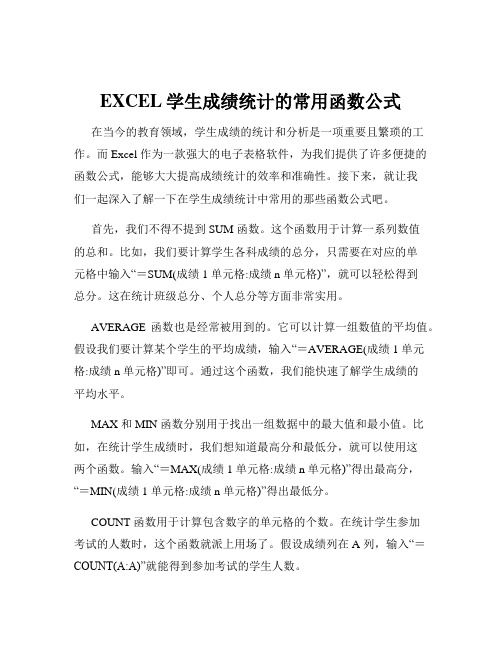
EXCEL学生成绩统计的常用函数公式在当今的教育领域,学生成绩的统计和分析是一项重要且繁琐的工作。
而 Excel 作为一款强大的电子表格软件,为我们提供了许多便捷的函数公式,能够大大提高成绩统计的效率和准确性。
接下来,就让我们一起深入了解一下在学生成绩统计中常用的那些函数公式吧。
首先,我们不得不提到 SUM 函数。
这个函数用于计算一系列数值的总和。
比如,我们要计算学生各科成绩的总分,只需要在对应的单元格中输入“=SUM(成绩 1 单元格:成绩 n 单元格)”,就可以轻松得到总分。
这在统计班级总分、个人总分等方面非常实用。
AVERAGE 函数也是经常被用到的。
它可以计算一组数值的平均值。
假设我们要计算某个学生的平均成绩,输入“=AVERAGE(成绩 1 单元格:成绩 n 单元格)”即可。
通过这个函数,我们能快速了解学生成绩的平均水平。
MAX 和 MIN 函数分别用于找出一组数据中的最大值和最小值。
比如,在统计学生成绩时,我们想知道最高分和最低分,就可以使用这两个函数。
输入“=MAX(成绩 1 单元格:成绩 n 单元格)”得出最高分,“=MIN(成绩 1 单元格:成绩 n 单元格)”得出最低分。
COUNT 函数用于计算包含数字的单元格的个数。
在统计学生参加考试的人数时,这个函数就派上用场了。
假设成绩列在 A 列,输入“=COUNT(A:A)”就能得到参加考试的学生人数。
COUNTIF 函数则更加灵活,它可以根据指定的条件计算满足条件的单元格数量。
例如,我们要统计成绩大于等于 60 分的学生人数,输入“=COUNTIF(成绩 1 单元格:成绩 n 单元格,">=60")”。
如果要统计成绩在 80 到 90 分之间的人数,输入“=COUNTIF(成绩 1 单元格:成绩 n 单元格,">=80") COUNTIF(成绩 1 单元格:成绩 n 单元格,">90")”。
RANK 函数可以对数据进行排名。
智用Excel高效分析学生成绩
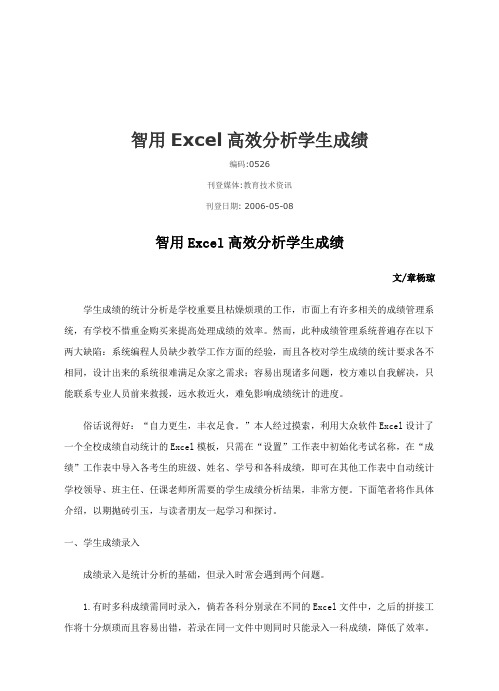
智用Excel高效分析学生成绩编码:0526刊登媒体:教育技术资讯刊登日期: 2006-05-08智用Excel高效分析学生成绩文/章杨琼学生成绩的统计分析是学校重要且枯燥烦琐的工作,市面上有许多相关的成绩管理系统,有学校不惜重金购买来提高处理成绩的效率。
然而,此种成绩管理系统普遍存在以下两大缺陷:系统编程人员缺少教学工作方面的经验,而且各校对学生成绩的统计要求各不相同,设计出来的系统很难满足众家之需求;容易出现诸多问题,校方难以自我解决,只能联系专业人员前来救援,远水救近火,难免影响成绩统计的进度。
俗话说得好:“自力更生,丰衣足食。
”本人经过摸索,利用大众软件Excel设计了一个全校成绩自动统计的Excel模板,只需在“设置”工作表中初始化考试名称,在“成绩”工作表中导入各考生的班级、姓名、学号和各科成绩,即可在其他工作表中自动统计学校领导、班主任、任课老师所需要的学生成绩分析结果,非常方便。
下面笔者将作具体介绍,以期抛砖引玉,与读者朋友一起学习和探讨。
一、学生成绩录入成绩录入是统计分析的基础,但录入时常会遇到两个问题。
1.有时多科成绩需同时录入,倘若各科分别录在不同的Excel文件中,之后的拼接工作将十分烦琐而且容易出错,若录在同一文件中则同时只能录入一科成绩,降低了效率。
针对这个问题,本人通过共享Excel工作簿来解决。
具体操作步骤如下:选择Excel软件“工具”菜单中的“共享工作簿”,在窗口中选择“允许多用户同时编辑”,这样就可以在多台电脑上同时在这个Excel文件中录入成绩了,而且互不影响。
2.由于粗心,有时会输入一些让人哭笑不得的成绩,如8978分、七月九日等。
为避免这类错误的出现,我们可以设置成绩录入区的数据有效性。
只要在Excel菜单中选择“数据”—“有效性”,设置有效性条件为0到100的整数即可,如果输入的成绩超出这个范围,系统就会报错。
二、分析各科成绩成绩自动统计Excel模板包括六个工作表:设置、成绩、排名、平均分、总分分段、各科成绩分段。
利用EXCEL对学生成绩进行分析与制作学生成绩条
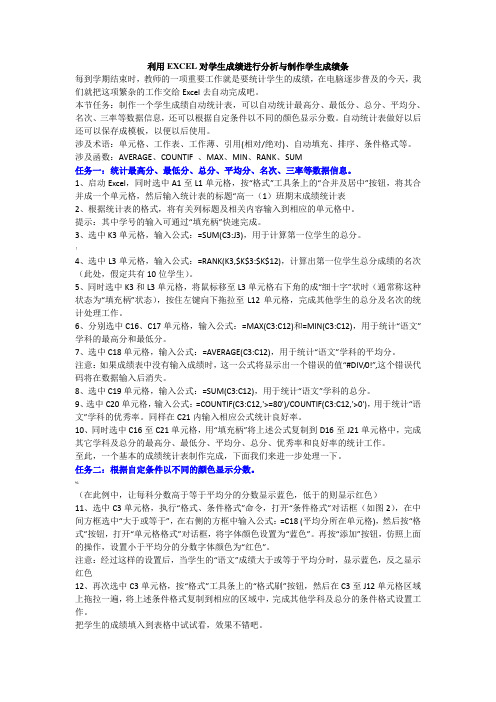
利用EXCEL对学生成绩进行分析与制作学生成绩条每到学期结束时,教师的一项重要工作就是要统计学生的成绩,在电脑逐步普及的今天,我们就把这项繁杂的工作交给Excel去自动完成吧。
本节任务:制作一个学生成绩自动统计表,可以自动统计最高分、最低分、总分、平均分、名次、三率等数据信息,还可以根据自定条件以不同的颜色显示分数。
自动统计表做好以后还可以保存成模板,以便以后使用。
涉及术语:单元格、工作表、工作薄、引用(相对/绝对)、自动填充、排序、条件格式等。
涉及函数:AVERAGE、COUNTIF 、MAX、MIN、RANK、SUM任务一:统计最高分、最低分、总分、平均分、名次、三率等数据信息。
1、启动Excel,同时选中A1至L1单元格,按“格式”工具条上的“合并及居中”按钮,将其合并成一个单元格,然后输入统计表的标题“高一(1)班期末成绩统计表2、根据统计表的格式,将有关列标题及相关内容输入到相应的单元格中。
提示:其中学号的输入可通过“填充柄”快速完成。
3、选中K3单元格,输入公式:=SUM(C3:J3),用于计算第一位学生的总分。
!4、选中L3单元格,输入公式:=RANK(K3,$K$3:$K$12),计算出第一位学生总分成绩的名次(此处,假定共有10位学生)。
5、同时选中K3和L3单元格,将鼠标移至L3单元格右下角的成“细十字”状时(通常称这种状态为“填充柄”状态),按住左键向下拖拉至L12单元格,完成其他学生的总分及名次的统计处理工作。
6、分别选中C16、C17单元格,输入公式:=MAX(C3:C12)和=MIN(C3:C12),用于统计“语文”学科的最高分和最低分。
7、选中C18单元格,输入公式:=AVERAGE(C3:C12),用于统计“语文”学科的平均分。
注意:如果成绩表中没有输入成绩时,这一公式将显示出一个错误的值“#DIV/0!”,这个错误代码将在数据输入后消失。
8、选中C19单元格,输入公式:=SUM(C3:C12),用于统计“语文”学科的总分。
excel全年级学生成绩统计教程

excel全年级学生成绩统计教程一、引言excel是一款强大的电子表格软件,广泛应用于数据统计、分析、预测等领域。
本文将介绍如何使用excel进行全年级学生成绩统计,帮助教育工作者轻松完成繁琐的数据处理工作。
二、准备工作1.准备好所有学生的成绩数据,以excel表格的形式存储。
2.确保excel软件已安装并处于打开状态。
3.准备好相关的工具和模板,以便于数据统计。
三、教程步骤1.打开excel软件,新建一个空白工作簿,将所有学生的成绩数据录入到对应的单元格中。
2.按照科目分类,将所有成绩数据分为语文、数学、英语等几个部分,以便于统计和管理。
3.使用excel的排序功能,按照学生姓名或学号对成绩数据进行排序,以便于统计和管理。
4.统计各科目的平均分、最高分、最低分等基本数据,可以使用excel的求和、平均值、最大值、最小值等函数进行计算。
5.根据需要,可以进行总分、平均分等统计,可以使用sumproduct、vlookup等函数进行计算。
6.对统计结果进行图表化,使用excel的各种图表类型(如柱形图、折线图、饼图等)进行展示,以便于观察和分析数据。
7.对数据进行筛选和查找,可以使用excel的筛选和查找功能,快速找到需要的数据。
8.对数据进行格式化处理,如调整字体、颜色、大小、对齐方式等,使数据更加美观和易读。
9.将统计结果导出为Excel或其他格式的文件,以便于存档和分享。
四、案例分析假设我们有一个包含50个学生成绩数据的excel表格,需要统计各科目的平均分和总分。
我们可以按照以下步骤进行操作:1.录入成绩数据到excel表格中。
2.使用sumproduct函数计算各科目的总分。
3.使用sum函数计算所有科目的总分和平均分。
4.将统计结果导出为Excel文件,并进行图表化展示。
五、总结通过以上步骤和案例分析,我们可以熟练掌握excel在全年级学生成绩统计中的应用。
使用excel进行数据统计和分析,不仅可以提高工作效率,还可以使数据更加直观和易于理解。
excel汇总各科学生成绩

excel汇总各科学生成绩
要在Excel中汇总各科学生成绩,可以按照以下步骤进行操作:
1. 打开Excel,并创建一个新的工作表。
2. 在第一行输入科目名称,例如:数学、语文、英语等。
3. 在第二行开始,输入每个学生的成绩。
每个格子中输入一个学生的成绩。
4. 在每个科目的最后一行,使用函数求取各科目的平均成绩。
可以使用AVERAGE函数来实现。
例如,在数学的最后一行
输入= AVERAGE(数学成绩的范围),其中数学成绩的范围是
数学成绩所在的单元格范围。
5. 在每个学生的最后一列,使用函数求取每个学生的总成绩。
可以使用SUM函数来实现。
例如,在每个学生最后一列的最
后一行输入= SUM(各科成绩的范围),其中各科成绩的范围是
该学生的各科成绩所在的单元格范围。
6. 在最后一行,使用函数求取每个科目的平均成绩。
可以使用AVERAGE函数来实现。
例如,在每个科目的最后一行的最后一列输入= AVERAGE(该科目各学生成绩的范围),其中该科
目各学生成绩的范围是该科目所有成绩所在的单元格范围。
通过以上步骤,就可以在Excel中实现对各科学生成绩的汇总。
利用EXCEL对学生成绩进行数据分析
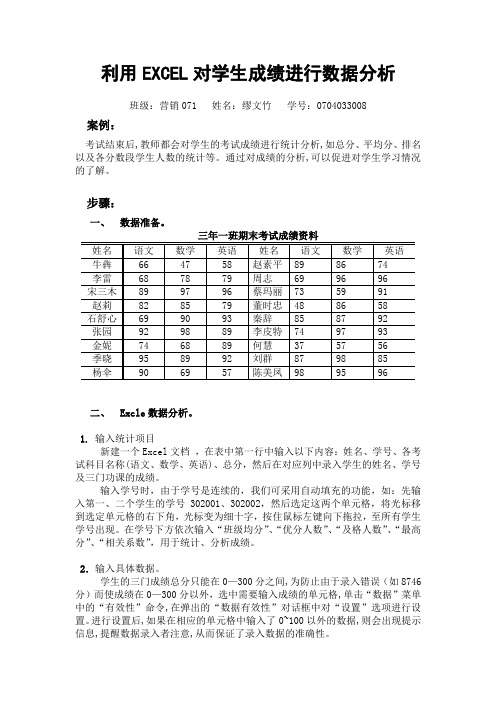
利用EXCEL对学生成绩进行数据分析班级:营销071 姓名:缪文竹学号:0704033008案例:考试结束后,教师都会对学生的考试成绩进行统计分析,如总分、平均分、排名以及各分数段学生人数的统计等。
通过对成绩的分析,可以促进对学生学习情况的了解。
步骤:一、数据准备。
二、 Excle数据分析。
1.输入统计项目新建一个Excel文档,在表中第一行中输入以下内容:姓名、学号、各考试科目名称(语文、数学、英语)、总分,然后在对应列中录入学生的姓名、学号及三门功课的成绩。
输入学号时,由于学号是连续的,我们可采用自动填充的功能,如:先输入第一、二个学生的学号302001、302002,然后选定这两个单元格,将光标移到选定单元格的右下角,光标变为细十字,按住鼠标左键向下拖拉,至所有学生学号出现。
在学号下方依次输入“班级均分”、“优分人数”、“及格人数”、“最高分”、“相关系数”,用于统计、分析成绩。
2.输入具体数据。
学生的三门成绩总分只能在0—300分之间,为防止由于录入错误(如8746分)而使成绩在0—300分以外,选中需要输入成绩的单元格,单击“数据”菜单中的“有效性”命令,在弹出的“数据有效性”对话框中对“设置”选项进行设置。
进行设置后,如果在相应的单元格中输入了0~100以外的数据,则会出现提示信息,提醒数据录入者注意,从而保证了录入数据的准确性。
3、用红色字体来标示不及格成绩选定所有录入学生成绩的单元格,单击菜单栏中“格式”按钮,在下拉菜单中执行“条件格式”命令。
然后在“单元格数值”范围中填入“0”与“60”,单击“格式”按钮,在出现的对话框,将单元格数值设置颜色为红色,这样,不及格的分数在输入后自动变为红色。
4、利用求和公式计算每位学生的总分单击总分下的单元格,在编辑栏中输入=SUM(C2:E2),回车确定,得到数值后,选定这个单元格,将光标移动到单元格的右下角,到变成细十字,按住鼠标左键向下拖拉至最后一名学生即可求出每位学生的总分。
excel表格汇总各科学生成绩
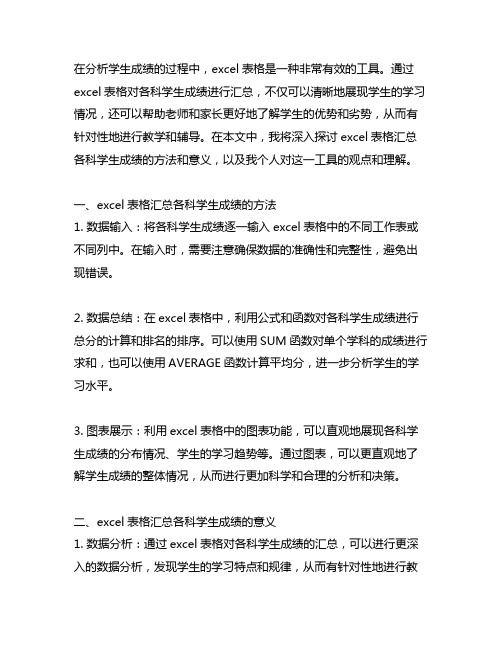
在分析学生成绩的过程中,excel表格是一种非常有效的工具。
通过excel表格对各科学生成绩进行汇总,不仅可以清晰地展现学生的学习情况,还可以帮助老师和家长更好地了解学生的优势和劣势,从而有针对性地进行教学和辅导。
在本文中,我将深入探讨excel表格汇总各科学生成绩的方法和意义,以及我个人对这一工具的观点和理解。
一、excel表格汇总各科学生成绩的方法1. 数据输入:将各科学生成绩逐一输入excel表格中的不同工作表或不同列中。
在输入时,需要注意确保数据的准确性和完整性,避免出现错误。
2. 数据总结:在excel表格中,利用公式和函数对各科学生成绩进行总分的计算和排名的排序。
可以使用SUM函数对单个学科的成绩进行求和,也可以使用AVERAGE函数计算平均分,进一步分析学生的学习水平。
3. 图表展示:利用excel表格中的图表功能,可以直观地展现各科学生成绩的分布情况、学生的学习趋势等。
通过图表,可以更直观地了解学生成绩的整体情况,从而进行更加科学和合理的分析和决策。
二、excel表格汇总各科学生成绩的意义1. 数据分析:通过excel表格对各科学生成绩的汇总,可以进行更深入的数据分析,发现学生的学习特点和规律,从而有针对性地进行教学和辅导。
2. 学生管理:在教育管理中,excel表格汇总各科学生成绩可以帮助学校更好地了解学生成绩的整体情况,及时发现问题并进行干预,提高教学质量和学生成绩。
3. 家长沟通:通过excel表格汇总各科学生成绩,老师可以更好地向家长们展现学生的学习情况,让家长们更加了解孩子的学习状态,促进家校合作,共同关注学生的成长。
三、个人观点和理解从我个人的角度来看,excel表格在汇总各科学生成绩方面具有极大的价值。
作为一种简单而强大的工具,excel表格不仅可以高效地进行数据输入和汇总,还可以通过图表展示等功能更直观地呈现数据,为我们提供更多的思考和决策依据。
excel表格还可以通过自定义公式和函数,进一步分析和挖掘数据,为我们提供更深入和全面的数据洞察力。
用EXCEL计算学生成绩的及格率、优秀率、平均分

用EXCEL计算学生成绩的及格率、优秀率、平均分第一篇:用EXCEL计算学生成绩的及格率、优秀率、平均分及格率=及格人数/参考总人数。
假设G列是成绩数据,单元格区域是G2:G55(中间没有空格)。
在G57单元格用粘贴函数COUNT()统计参考人数。
编辑公式=COUNT(G2:G55)回车确认即可。
60分及其以上为及格,在G58中用粘贴函数COUNTIF()计算及格人数。
编辑公式=COUNTIF(G2:G55,“<=60”)回车确认即可。
在G59单元格计算及格率编辑公式=G58/G57 回车确认,并单击G59单元格,点击“格式”工具栏上的“%”按钮。
事实上,G59的公式可以写成综合式子会用EXCEL计算学生成绩的及格率、优秀率、平均分?[ 标签:excel, 学生成绩, 优秀率 ] 坐等花开2009-09-29 08:11能否有详细的公式?满意答案好评率:0% 设数据如图:将公式=ROUND(COUNTIF(B:B,“>=60”)/COUNT(B:B)*100,2)&“%”=ROUND(COUNTIF(B:B,“>=80”)/COUNT(B:B)*100,2)&“%”=ROUND(AVERAGE(B:B),2)复制后粘贴到所需位置,如图:第二篇:如何提高初三学生的优生率及格率及平均分如何提高初三学生的优生率及格率及平均分初三学生面临着毕业升学的压力,时间紧迫,多数学生能够自觉学习。
但是由于其心理生理发展特点,很多学生处于个人人生追求目标较不稳定的状态。
所以教师对他们及时进行心理疏导显得尤其重要。
具体说来教师对每个学生要关心关怀,随时发现他们的变化动态,及时进行调节。
这不但对于他们的学习提高有帮助,而且对他们的心理成熟及人生成长有着重要的意义。
我一直从事初三的教育已经七年了,一年年的与时间打仗过得紧张而充实,也感叹着光阴如梭的真实含义。
在这些年头的教学里,我一直摸索着几个问题的解决,那就是:如何提高初三学生的优生率及格率及平均分?仔细想来,在具体操作中我采用了以下几种方式:一、进行情感沟通:学生处于人生最紧张的时刻,面临着升学或者职业高中的选择,可是他们心理并不成熟,无法正确决策。
班主任使用Excel分析学生成绩技巧大全

老师们:
大家好!
今天我为大家带来了一张神奇的表格,使用这张表格您将【智能】分析出您班学生的成绩,下面我将带您一起学学怎么使用它。
打开表格后,我们能看到两张子表,我们先来看第一张“某科目分单元”表格;标题大家可以自行修改,这里我用的是以我学校为例;第二行是一些基本信息,科目、班级等等,您可自由修改,在此不做赘述;第三行我设置了8个单元和期中期末,如果您有需要,可以使用添加列和删除列的方式来增减;“个人总分”、“个人平均分”是自动取数的,如果您不需要也可以自行删除列。班级、姓名您也需要自行添加,在表里我设置的是65个学生,如果您班只有45名学生,请您删除46-65行,因为这些我都设置了自动取数,为了数据准确,请您输入您班学生的实际数字,如果您班学生大于65人,请您在64行和65行之间点击添加行,然后表格也会自动完成取数(正常小学和初中班级没有大于65人的)。
接下来我们来看第二张子表“学年总表”,这张表的操作方法和第一张是相同的,唯一的区别是这张表是期末总分表,适用于班主任统计各学科的分数,这里的总分1是试卷分数,总分2是加上平时成绩的合成分数。是不是觉得还需要再输入一边数据很麻烦?在这里教您一招小技巧:您可以收集其他学科老师的表格,放在同一个文件夹下,然后利用排序的方式使两张表格学生的顺序相同,再点击【数据】-【获取数据】-【来自文件】-【从工作簿】找到该学科文件,打开,这时候系统会自动新建一个子表“Sheet1”,数据都是语文学科的数据,我们可以修改他的名字为【语文】;然后我们点击【学年总表】,在张三同学语文这一栏里输入【=】,接着点击刚刚的子表(语文),点击张三同学的期末成绩这一栏,这时候我们发现张三同学的期末语文成绩自动取数到了【学年总表】的【语文】栏里,然后我们选中这一单元格,向下拖动,你会发现其他同学的语文成绩全部自动取数了;然后我们再用相同的方法取数数学等其他学科。当然、您也可以手动输入期末成绩或者通过复制子表、复制表内数据的方式来获取数据,在这里需要提醒您的是,1、复制数据时选择【值与数字格式】;2,、各子表之间一定要确保学生的姓名顺序是一致的,您可以使用排序方式来修改顺序。
利用EXCEL快速完成成绩分析与管理
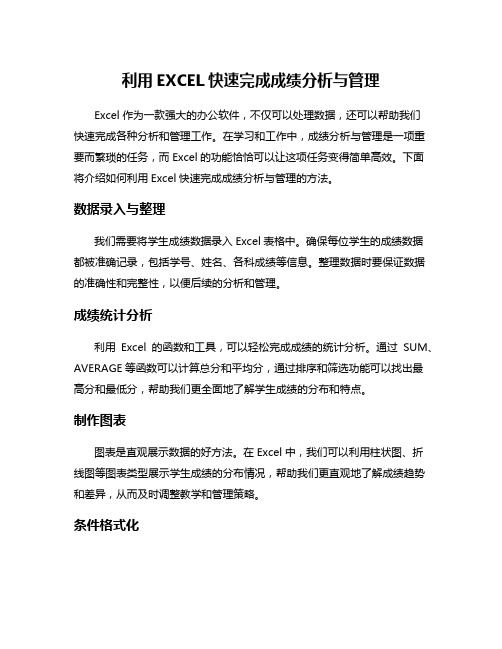
利用EXCEL快速完成成绩分析与管理Excel作为一款强大的办公软件,不仅可以处理数据,还可以帮助我们快速完成各种分析和管理工作。
在学习和工作中,成绩分析与管理是一项重要而繁琐的任务,而Excel的功能恰恰可以让这项任务变得简单高效。
下面将介绍如何利用Excel快速完成成绩分析与管理的方法。
数据录入与整理我们需要将学生成绩数据录入Excel表格中。
确保每位学生的成绩数据都被准确记录,包括学号、姓名、各科成绩等信息。
整理数据时要保证数据的准确性和完整性,以便后续的分析和管理。
成绩统计分析利用Excel的函数和工具,可以轻松完成成绩的统计分析。
通过SUM、AVERAGE等函数可以计算总分和平均分,通过排序和筛选功能可以找出最高分和最低分,帮助我们更全面地了解学生成绩的分布和特点。
制作图表图表是直观展示数据的好方法。
在Excel中,我们可以利用柱状图、折线图等图表类型展示学生成绩的分布情况,帮助我们更直观地了解成绩趋势和差异,从而及时调整教学和管理策略。
条件格式化通过条件格式化功能,我们可以根据成绩的高低自动添加颜色标记,使优秀、良好、及格和不及格的成绩一目了然。
这种视觉化的管理方式可以帮助我们更快速地发现问题和进行针对性的干预。
制定成绩管理策略根据成绩分析的结果,我们可以制定相应的成绩管理策略。
通过在Excel中建立数据透视表,我们可以更深入地分析学生成绩的变化趋势和影响因素,为学生成绩的提升提供有效的支持和指导。
利用Excel进行成绩分析与管理,可以让我们更高效地处理大量数据,更准确地把握学生成绩的情况,为学校教学和管理工作提供有力的支持。
不断熟练运用Excel的各种功能和技巧,将帮助我们更好地应对各种挑战,提升工作效率和管理水平。
Excel作为一款强大的数据处理工具,不仅可以帮助我们完成成绩分析与管理,还可以在各个领域发挥重要作用。
熟练掌握Excel的使用技巧,将为我们的工作带来更多便利和效益。
excel1分钟学生成绩统计

excel1分钟学生成绩统计Excel是一款功能强大的电子表格软件,广泛应用于各个领域。
在学校教育中,Excel也是一项非常实用的工具,可以用来进行学生成绩统计。
下面,我将介绍如何利用Excel在1分钟内完成学生成绩统计。
首先,我们需要准备好学生成绩的数据。
假设我们有一份学生的成绩单,包括学生的姓名、语文成绩、数学成绩和英语成绩。
我们可以将这些数据输入到Excel的不同列中,确保每个学生的数据都在同一行。
接下来,我们可以利用Excel的函数来进行学生成绩的统计。
首先,我们可以使用“SUM”函数来计算每个学生的总成绩。
在Excel的一个空白单元格中,输入“=SUM(”并选择语文成绩、数学成绩和英语成绩所在的单元格范围,然后按下回车键即可得到每个学生的总成绩。
接着,我们可以使用“AVERAGE”函数来计算每个学生的平均成绩。
在Excel的另一个空白单元格中,输入“=AVERAGE(”并选择语文成绩、数学成绩和英语成绩所在的单元格范围,然后按下回车键即可得到每个学生的平均成绩。
除了计算每个学生的总成绩和平均成绩,我们还可以使用Excel的其他函数来进行更详细的统计。
例如,我们可以使用“MAX”函数来找出每个科目的最高分,使用“MIN”函数来找出每个科目的最低分,使用“COUNT”函数来计算每个科目的及格人数等等。
此外,Excel还提供了图表功能,可以将学生成绩以图表的形式展示出来,更加直观地呈现数据。
我们可以选择学生的姓名作为横坐标,成绩作为纵坐标,然后在Excel的菜单栏中选择“插入”-“图表”,选择合适的图表类型,即可生成学生成绩的图表。
最后,我们可以对学生成绩进行排序和筛选。
在Excel的菜单栏中选择“数据”-“排序和筛选”,可以按照学生的总成绩或平均成绩进行升序或降序排序,也可以根据条件筛选出符合要求的学生。
通过以上简单的步骤,我们就可以在1分钟内利用Excel完成学生成绩的统计工作。
Excel的强大功能和简便操作使得学生成绩统计变得更加高效和准确。
运用Excel进行学生成绩的统计分析
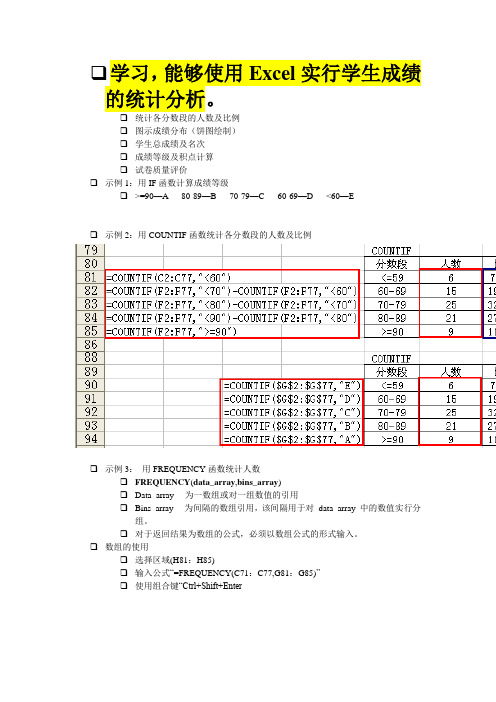
❑学习,能够使用Excel实行学生成绩的统计分析。
❑统计各分数段的人数及比例❑图示成绩分布(饼图绘制)❑学生总成绩及名次❑成绩等级及积点计算❑试卷质量评价❑示例1:用IF函数计算成绩等级❑>=90—A 80-89—B 70-79—C 60-69—D <60—E❑示例2:用COUNTIF函数统计各分数段的人数及比例❑示例3:用FREQUENCY函数统计人数❑FREQUENCY(data_array,bins_array)❑Data_array 为一数组或对一组数值的引用❑Bins_array 为间隔的数组引用,该间隔用于对data_array 中的数值实行分组。
❑对于返回结果为数组的公式,必须以数组公式的形式输入。
❑数组的使用❑选择区域(H81:H85)❑输入公式“=FREQUENCY(C71:C77,G81:G85)”❑使用组合键“Ctrl+Shift+Enter❑示例4:使用数据分析统计❑工具—加载宏—分析工具库❑工具—数据分析—直方图❑成绩分段统计(P59-62)❑各分数段人数占总人数的比例❑饼图❑注意数据源,切忌勿先算比例❑图的修饰和格式化❑示例5:学生成绩名次计算❑总评成绩计算Chapter0502.xls❑绝对引用=C2*$H$2+D2*$I$2❑混合饮用=C2*H$2+D2*I$2❑区域命名=C2*平时比例+D2*期末比例❑名次计算❑=RANK(E2,$E$2:$E$77)❑示例6:用IF函数计算成绩等级❑=IF(ISNUMBER(C2),IF(C2>=85,"A",IF(C2>=75,"B",IF(C2>=60,"C","D"))),IF( ISBLANK(C2),"缺考","输入有误"))❑ISBLANK值为空白单元格❑ISNUMBER值为数字❑ISTEXT值为文本❑INDEX函数❑INDEX(reference,row_num,column_num,area_num)❑返回引用中指定单元格或单元格区域的引用❑Reference为对一个或多个单元格区域的引用❑Row_num为引用中某行的行序号,函数从该行返回一个引用❑Column_num为引用中某列的列序号,函数从该列返回一个引用❑MATCH( )❑返回在指定方式下与指定数值匹配的数组中元素的相对应位置❑MATCH(lookup_value,lookup_array,match_type)❑Lookup_value为需要在数据表中查找的数值,它能够是数值(或数字、文本或逻辑值)、对数字、文本或逻辑值的单元格引用。
用Excel电子表格实现学生成绩统计
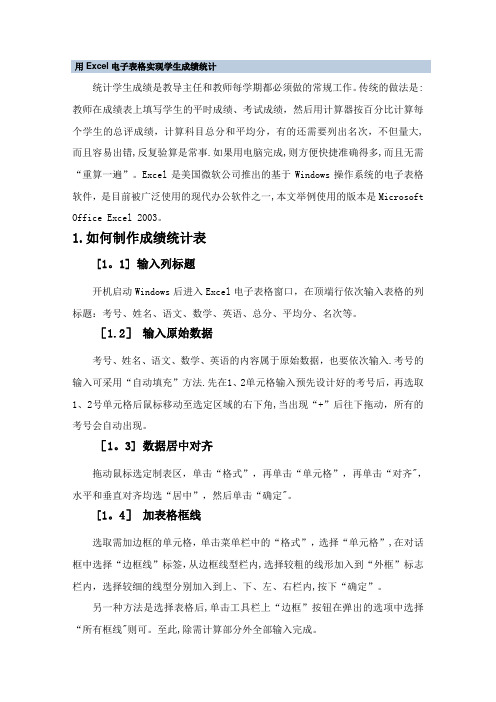
用Excel电子表格实现学生成绩统计统计学生成绩是教导主任和教师每学期都必须做的常规工作。
传统的做法是:教师在成绩表上填写学生的平时成绩、考试成绩,然后用计算器按百分比计算每个学生的总评成绩,计算科目总分和平均分,有的还需要列出名次,不但量大,而且容易出错,反复验算是常事.如果用电脑完成,则方便快捷准确得多,而且无需“重算一遍”。
Excel是美国微软公司推出的基于Windows操作系统的电子表格软件,是目前被广泛使用的现代办公软件之一,本文举例使用的版本是Microsoft Office Excel 2003。
1.如何制作成绩统计表[1。
1] 输入列标题开机启动Windows后进入Excel电子表格窗口,在顶端行依次输入表格的列标题:考号、姓名、语文、数学、英语、总分、平均分、名次等。
[1.2]输入原始数据考号、姓名、语文、数学、英语的内容属于原始数据,也要依次输入.考号的输入可采用“自动填充”方法.先在1、2单元格输入预先设计好的考号后,再选取1、2号单元格后鼠标移动至选定区域的右下角,当出现“+”后往下拖动,所有的考号会自动出现。
[1。
3] 数据居中对齐拖动鼠标选定制表区,单击“格式”,再单击“单元格”,再单击“对齐",水平和垂直对齐均选“居中”,然后单击“确定"。
[1。
4]加表格框线选取需加边框的单元格,单击菜单栏中的“格式”,选择“单元格”,在对话框中选择“边框线”标签,从边框线型栏内,选择较粗的线形加入到“外框”标志栏内,选择较细的线型分别加入到上、下、左、右栏内,按下“确定”。
另一种方法是选择表格后,单击工具栏上“边框”按钮在弹出的选项中选择“所有框线"则可。
至此,除需计算部分外全部输入完成。
2.如何计算总分[2.1] 计算考号1的总分表格都是由行和列组成的,行由数字表示,列用字母表示。
当活动单元格在F4位置时键入“=”然后输入SUM(C4:E4)(表示从C4单元格加到E4单元格),再回车,即得总分。
用Excel表格自动汇总计算考试成绩
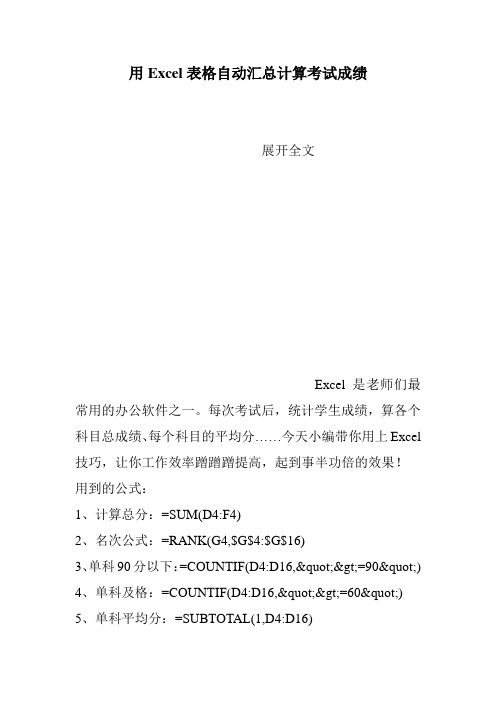
用Excel表格自动汇总计算考试成绩
展开全文
Excel是老师们最常用的办公软件之一。
每次考试后,统计学生成绩,算各个科目总成绩、每个科目的平均分……今天小编带你用上Excel 技巧,让你工作效率蹭蹭蹭提高,起到事半功倍的效果!
用到的公式:
1、计算总分:=SUM(D4:F4)
2、名次公式:=RANK(G4,$G$4:$G$16)
3、单科90分以下:=COUNTIF(D4:D16,">=90")
4、单科及格:=COUNTIF(D4:D16,">=60")
5、单科平均分:=SUBTOTAL(1,D4:D16)
6、单科最高分:=SUBTOTAL(4,D4:D16)
此事就这么简单,小伙伴们有没有觉得很神奇呢?是不是喜欢上小编了,那就点赞关注吧!跟随小编一起深究Excel应用,让我们的工作也随之变得更加有趣!如需文中Excel模板或需要学习什么技能可以评论留言或私信小编。
excel学生成绩统计表格

excel学生成绩统计表格
Excel是一种强大的电子表格软件,可以用来创建和管理学生成绩统计表格。
以下是一些步骤来创建一个学生成绩统计表格:
1. 打开Excel并创建一个新的工作表。
2. 在第一行输入表头,包括学生姓名、学号、科目等信息。
每个表头应该占据一个单元格。
3. 在第一列输入学生的姓名和学号信息。
每个学生的信息应该占据一行。
4. 在相应的单元格中输入学生在每个科目中的成绩。
5. 可以使用Excel提供的函数来进行计算,例如计算每个学生的总分、平均分等。
可以使用SUM函数计算总分,使用AVERAGE函数计算平均分。
6. 可以使用条件格式设置来对成绩进行格式化和标记。
例如,可以将高于平均分的成绩标记为绿色,低于平均分的成绩标记为红色。
7. 可以使用排序和筛选功能来对表格进行排序和筛选,以便查找某个科目或某个学生的成绩排名。
8. 可以使用图表功能将数据可视化,例如创建柱状图或折线图来展示学生的成绩分布情况。
9. 在完成表格后,可以保存为Excel文件,以便以后继续编辑或分享给他人。
这些是创建学生成绩统计表格的基本步骤,你可以根据实际需求进行调整和扩展。
希望对你有帮助!。
- 1、下载文档前请自行甄别文档内容的完整性,平台不提供额外的编辑、内容补充、找答案等附加服务。
- 2、"仅部分预览"的文档,不可在线预览部分如存在完整性等问题,可反馈申请退款(可完整预览的文档不适用该条件!)。
- 3、如文档侵犯您的权益,请联系客服反馈,我们会尽快为您处理(人工客服工作时间:9:00-18:30)。
智用Excel高效分析学生成绩
智用Excel高效分析学生成绩
学生成绩的统计分析是学校重要且枯燥烦琐的工作,市面上有许多相关的成绩管理系统,有学校不惜重金购买来提高处理成绩的效率。
然而,此种成绩管理系统普遍存在以下两大缺陷:系统编程人员缺少教学工作方面的经验,而且各校对学生成绩的统计要求各不相同,设计出来的系统很难满足众家之需求;容易出现诸多问题,校方难以自我解决,只能联系专业人员前来救援,远水救近火,难免影响成绩统计的进度。
俗话说得好:“自力更生,丰衣足食。
”本人经过摸索,利用大众软件Excel设计了一个全校成绩自动统计的Excel模板,只需在“设置”工作表中初始化考试名称,在“成绩”工作表中导入各考生的班级、姓名、学号和各科成绩,即可在其他工作表中自动统计学校领导、班主任、任课老师所需要的学生成绩分析结果,非常方便。
下面笔者将作具体介绍,以期抛砖引玉,与读者朋友一起学习和探讨。
一、学生成绩录入
成绩录入是统计分析的基础,但录入时常会遇到两个问题。
1.有时多科成绩需同时录入,倘若各科分别录在不同的Excel文件中,之后的拼接工作将十分烦琐而且容易出错,若录在同一文件中则同时只能录入一科成绩,降低了效率。
针对这个问题,本人通过共享Excel工作簿来解决。
具体操作步骤如下:选择Excel软件“工具”菜单中的“共享工作簿”,在窗口中选择“允许多用户同时编辑”,这样就可以在多台电脑上同时在这个Excel文件中录入成绩了,而且互不影响。
2.由于粗心,有时会输入一些让人哭笑不得的成绩,如8978分、七月九日等。
为避免这类错误的出现,我们可以设置成绩录入区的数据有效性。
只要在Excel菜单中选择“数据”—“有效性”,设置有效性条件为0到100的整数即可,如果输入的成绩超出这个范围,系统就会报错。
二、分析各科成绩
成绩自动统计Excel模板包括六个工作表:设置、成绩、排名、平均分、总分分段、各科成绩分段。
现对每个工作表的功能及设计制作过程介绍如下:
1.“设置”工作表
功能:(见图一)只要在此表的相应单元格中输入“××学年××学校高几期中(期末)考试”,那么各种统计分析表如各班各科平均分、分段统计等表的最上方都将统一出现此考试名称,再也不需要在其他工作表中逐个修改每次考试的名称。
设置方法:根据提示在A2单元格中输入考试时间,在B2单元格中输入学校名,在C2单元格中输入统计的是高几的成绩,在D2单元格中输入考试类型(期中考、期末考),然后在A100单元格中输入“=A2&B2&C2&D2”,即可将A2:D2 单元格中的内容合并成一个字符串,在其他工作表中只需输入公式“=设置!A100”就可引用此考试名称。
2.“成绩”工作表
功能:(见图二)此工作表用来存放所有学生的班号、姓名、学号、各科成绩,是成绩统计分析基础。
设置方法:参照图二导入学生成绩,但要注意如有学生缺考,务必将此生各科对应单元格的内容清空,以利于下面使用函数统计。
3.“排名”工作表
功能:此表可看出每位学生的总分以及在全年段的排名情况。
设置方法:先用sum函数轻松算出各学生的各科总分,然后在名次列L的L3中
=RANK(K3,K:K)(K列为总分列),即可算出第一位同学的总成绩在全年段中的排序,通过自动填充功能,可以计算出其他各学生的名次。
此rank函数最大的好处是同分同学的名次也将相同,极好地避免了同分不同名的情况。
4.“平均分”工作表
功能:不管是班级名还是人数发生变化,工作表均可自动计算出各班实际考试人数、各班各科平均分、校总平均分和试卷难度。
设置方法:为达到求各班各科平均分与班级名以及班级人数无关的目的,本人利用“某科平均分=某科全班总分/某科全班实际考试人数”这个公式来完成。
在求各班各科实际考试人数(需除去缺考)时,利用COUNTIF函数功能比较难满足设计要求。
为解决这种多条件的计算功能,本人使用了数组公式进行多重条件计算。
如要计算各班数学实际考试人数,可首先在B26中输入“=SUM((成绩!$A$1:成绩!$A$1500=A26)*(成绩!$D$1:成
绩!$D$1500>0))”(注:“成绩”工作表的A列为学生所在班级名,D列为学生数学成绩,A26为班级名),再按下组合键SHIFT+CTRL+ENTER(这是生成数组公式的关键环节),Excel 会自动在公式两侧加上大括号,生成数组公式;然后用自动填充柄即可算出各科各班实际考试人数(此利用数组和函数结合方法进行多条件计算在此成绩统计的模板的其他工作表均普遍适用);最后用“=SUM(B26:B38)”,求出全年级实考总人数。
通过IF和SUMIF组合函数可算出各班各科平均值,在B3中输入IF(B26=0,0,SUMIF(成绩!$A:$A,"=" & $A3,成绩!D:D)/B26),其中A3中为班级名,B26中为该班考数学的人数。
其他依次自动填充。
全年段平均分可用AVERAGE函数完成计算。
各科试卷难度系统可用公式=B19/100 计算,B19为数学全年段平均分,100为数学试卷总分。
5.“总分分段统计”工作表
功能:(见图三)不管班级名或人数的变化均可自动计算出各班中学生总分在各分数段的分布情况。
设置方法:成绩的分段统计可谓是成绩分析中最复杂繁琐的一步,很多人士使用COUNTIF或FREQUECY函数来完成,但当班级人数改变或班级名改变时,将需要全部重新进行统计,这是很头疼的事情。
本人使用数组公式结合的方法来统计分段情况,很好地解决了此问题。
具体方法分三步:一是从A2开始输入班级名;二是从B2开始用数字代替班级,如高三2班用2代替,以便计算;三是利用数组和sum函数完成总分的分段统计,如要计算各班总分在600到650之间的可在相应单元格中输入“=SUM((成绩!$A$1:成
绩!$A$1500=B4)*(成绩!$D$1:成绩!$D$1500>599.9)*(成绩!$D$1:成
绩!$D$1500<649.9)) ”,然后同时按下Shift+Ctrl+Enter键即可统计出,其中B4为班级名,“成绩”工作表的D列为数学成绩,通过自动填充柄可计算其他各班在该分数段的成绩。
6.“各科成绩分析统计”工作表
功能:(见图四)此工作表可根据考试科目统计出各科各班的实考人数、及格人数、及格率、最高分、最低分、平均分以及各科具体分段情情况。
设置方法:以数学成绩分析统计为例,如图四,实考人数统计可参考“平均”工作表中的计算方式。
各科及格人数照样可用数组公式法,在E4单元格中输入“=SUM((成绩!$A$1:成
绩!$A$1500=B4)*(成绩!$D$1:成绩!$D$1500>=60)) ”,然后同时按下SHIFT+CTRL+ENTER 键来完成计算。
及格率可用公式“及格人数/实考人数”即=E4/D4计算出来。
计算最高分最低分时如简单使用MAX或MIN函数又要涉及到班级名和班级人数变化的问题,其实照样可用数组公式法来解决。
在G4单元格中输入=MAX(IF(成绩!$A$1:成
绩!$A$1500=B4,成绩!$D$1:成绩!$D$1500)) ,然后同时按下Shift+Alt+Enter键,就可算出B4单元格所指班的最高分,最低分可用=MIN(IF(成绩!$A$1:成绩!$A$1500=B4,成
绩!$D$1:成绩!$D$1500))来完成计算各科成绩的分段统计,在O4单元格中输入“=SUM((成绩!$A$1:成绩!$A$1500=B4)*(成绩!$D$1:成绩!$D$1500>89.9)*(成绩!$D$1:成
绩!$D$1500<99.9))”,即可统计出某班数学成绩在90到100分之间的学生人数。
三、学生成绩统计模板的密码保护
为了维护成绩的安全性,防止非法用户擅自有意或无意更改成绩数据,加强学生成绩统计系统的密码功能便成为了实际需要。
本人利用VBA接口,加强了学生成绩统计系统的打开要求。
通过“工具”菜单—宏—Visual Basic编辑器打开VBA编辑重窗口,在“模块1”的代码窗口中,输入下面语句:
Sub Workbook_Open()
Dim Passwordinput, Passwordset
Passwordset="12345"
Passwordinput = InputBox("请输入合法密码:")
If Passwordinput <> Passwordset Then
MsgBox "密码错误,你是非法用户", vbOKOnly, "提示"
END
End If
End Sub
至此,成绩自动统计的Excel模板已全部完成,当我们要进行学校某次成绩统计时,只需打开此模板,然后在“配置”工作表中输入相应的考试类型和考试年级,在“成绩”工作表输入相应的各科考试成绩,需要统计的各项数据都将自动执行,不需要人的参与,大大降低了教学处的工作量。
(作者:浙江省绍兴市第一中学分校)。
